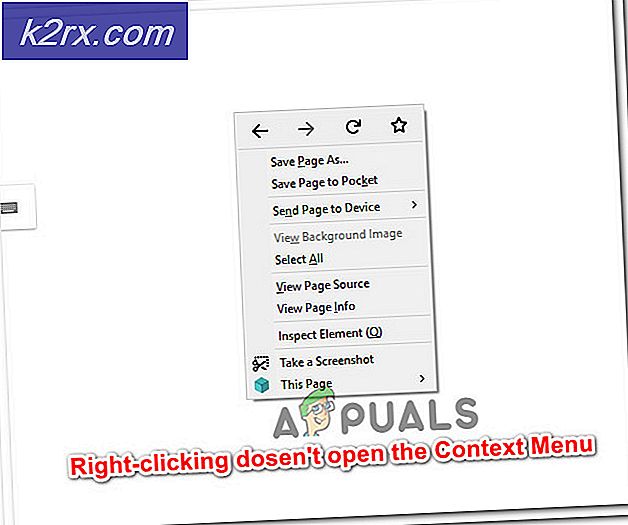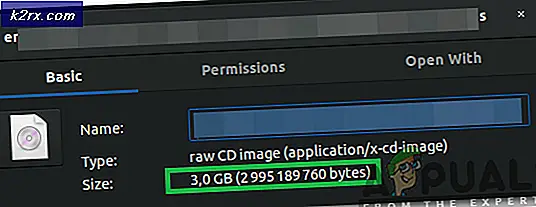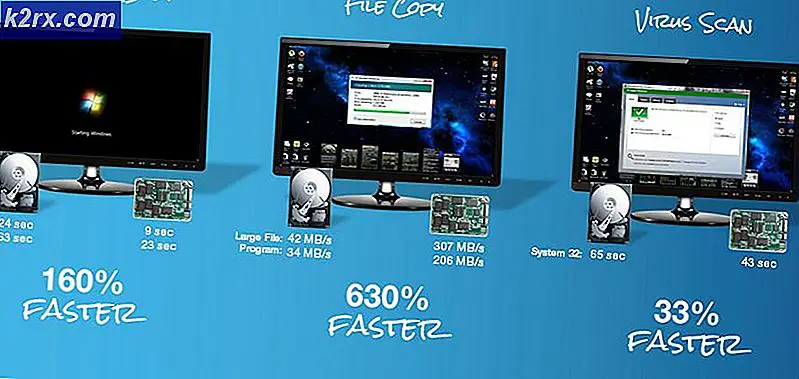Slik løser du feilkode 924 i Google Play Store
Flere brukere får “Feilkode: 924”På deres Google Play-butikk når de prøver å laste ned eller oppdatere et program. I disse dager har nedlasting av et program blitt vanlig for alle smarttelefonbrukere. Imidlertid vil feil som dette hindre brukeren i å laste ned noe program. Dette problemet kan skje på hvilken som helst Android-enhet du bruker. Feilkoden vises for begge “Kan ikke laste ned appen”Og”Kan ikke oppdatere appen“.
Hva er årsaken til feilkoden 924?
Vi klarte å oppdage noen av de vanligste årsakene som vil utløse dette spesielle problemet. Vi har gjort dette ved å se på ulike brukerrapporter og reparasjonsstrategiene de brukte for å få problemet løst. Her er en kortliste med vanlige scenarier som har sjansen til å utløse denne feilmeldingen:
Metode 3: Avinstallere Google Play Store-oppdateringer
Nye oppdateringer for applikasjon er alltid en god ting, men dette kan også forårsake problemet noen ganger. Dette problemet kan utløse hvis de nye oppdateringene ikke er riktig installert, eller noen filer fortsatt er utdaterte. Den enkleste løsningen vil være å avinstallere Google Play Store-programoppdateringene fra telefonens innstillinger ved å følge trinnene nedenfor:
- Gå til telefonen din Innstillinger og åpne Administrer apper / apper.
- Søk etter applikasjonen som heter Google Play Butikk i listen og åpen den.
- Du finner en knapp for Avinstaller oppdateringer, trykk på det og vent på avinstallering.
- Etter det går du og prøver å laste ned applikasjonen.
Metode 4: Deaktivering av batterisparemodus
Hvis du har batterisparemodus er aktivert på telefonen din, kan dette være den skyldige som forårsaker problemet. Strømsparingsmodus vil prøve å bruke færre ressurser på telefonen din for å spare batterilevetid. Det lukker applikasjonene som kjører i bakgrunnen i lang tid og prøver å bruke færre filer som kreves for å kjøre oppgaver. Flere brukere løste problemet ved å slå av denne modusen og deretter laste ned applikasjoner.
- Du kan deaktivere batterisparemodus ved å trekke ned hurtigmeny (varslingslinje) og trykke påbatterisparerikon som vist under:
- Hvis du ikke har dette alternativet i hurtigmeny på telefonen din, og gå deretter til telefonen Innstillinger.
- Søk etter Batteri og ytelse og åpen den.
Merk: For noen enheter vil det være bare Batteri alternativ i innstillinger og Strømsparingsmodus vil være rett inne i det. - Trykk på Batterioptimalisering, deretter åpne Batterispareralternativ.
- Trykk nå på veksle for å snu den Av.
- Gå nå til Google Play Store og prøv å laste ned applikasjonen.
Metode 5: Fjerne sikkerhetsprogramvare fra telefonen
Hvis du har sikkerhetsprogramvare som kjører på telefonen din, kan dette hindre deg i å laste ned applikasjonen til Google Play Store. Noen ganger vil Antivirus blokkere innkommende filer fra internett eller andre enheter for å holde enheten din trygg. Dette kan imidlertid også forårsake problemet for brukere mens de laster ned eller overfører legitime data til enhetene sine. Du kan enkelt løse dette ved å fjerne sikkerhetsprogramvaren fra telefonen din ved å følge trinnene nedenfor:
- Gå til telefonen din Innstillinger og åpne Administrer apper / apper.
- Søk etter Sikkerhetsprogramvare (Avast) i listen over applikasjoner og åpen
Merk: Å velge 'AlleI applikasjonsinnstillinger hvis du har flere faner. Sikkerhetssystemet ditt kan ha et annet navn, i vårt tilfelle er det Avast. - Trykk nå på Avinstaller og velg Ok for å avinstallere applikasjonen fra enheten.
- Etter det går du og prøver å laste ned applikasjonen igjen.
Metode 6: Tilbakestill telefonen din fra fabrikk
Når ingen av metodene fungerer for deg, er det siste alternativet å tilbakestille telefonen til fabrikkinnstillingene. Dette vil fjerne alle endringene som brukeren har gjort hittil, og gjøre telefonen tilbake slik den var da den ble kjøpt. Brukere vil ofte ikke finne årsaken til problemet, som kan være et program eller korrupte data. Derfor, ved å bruke denne metoden, vil du sørge for at ingen av problemene er igjen på telefonen din. Du kan tilbakestille fabrikken til telefonen ved å følge trinnene nedenfor:
- Gå til telefonen din Innstillinger og åpne Tilleggsinnstillinger.
Merk: For noen enheter vil du ha et annet alternativ. Derfor, hvis du ikke har flere innstillinger, er det bare å følge neste trinn. - Søk etter Sikkerhetskopiering og tilbakestilling alternativet i innstillingene og åpen den.
- Trykk nå på Fabrikkinnstilling alternativet og bekreft handlingen ved å klikke Ok.
- Dette vil ta noen minutter å tilbakestille telefonen din fullstendig, så vær tålmodig.
- Når telefonen din er tilbakestilt, kan du logge på Google-kontoen din og prøve å laste ned applikasjonen fra Google Play Store.